Klickbara länkar är livsnerven på alla webbplatser. De kopplar ditt innehåll till värdefulla resurser, låter besökare utforska olika delar av din webbplats och förbättrar i slutändan användarupplevelsen.
Om du är ny på WordPress kan det verka som en skrämmande uppgift att lägga till länkar, och du skulle definitivt fråga dig själv: Hur gör jag en länk klickbar? Men frukta inte! Denna nybörjarvänliga guide guidar dig genom metoderna på hur man lägger till klickbara länkar i WordPress - med hjälp av Block Editor.
Quick Overview
This blog will share two methods of adding clickable links in WordPress. One is in block editor and another is in Elementor.
Block editor: Gutenberg editor by default has this option. You don’t have to use any tool for it. Just you have to select text where you want to insert link and paste the link after clicking the link icon. Then, press enter to link your text.
Elementor: You have to use a tool for inserting clickable links in Elementor. ElementsKit is an Elementor addon that comes with Wrapper Link module to add link in minutes. First, you have to install the following plugins:
Tools Used: Elementor (free), ElementsKit (free & pro)
After install and activation, go through the steps below:
- Aktivera Wrapper Link modul.
- Open new or existing page.
- Select text.
- Turn on Wrapper Link.
- Klistra clickable link.
- Publish or update your page.
Varför lägga till klickbara länkar i WordPress?
Det finns flera anledningar till varför klickbara länkar är viktiga för din WordPress-webbplats:
💯 Förbättrad användarupplevelse: Länkar guidar dina besökare till relevant information, både på din webbplats och på externa källor. Detta hjälper dem att hitta det de letar efter snabbt och effektivt.
💯 Förbättrad trovärdighet: Länka till auktoritativa källor stärker trovärdigheten för ditt innehåll och visar din forskning.
💯 Ökat engagemang: Länkar till relaterat innehåll på din webbplats håller besökarna engagerade och utforskar olika avsnitt, vilket kan leda till att de upptäcker mer av ditt värdefulla innehåll.
💯 SEO-fördelar: Strategisk användning av interna länkar inom din webbplats kan förbättra din sökmotorrankning (SEO) genom att hjälpa sökmotorer att förstå strukturen och innehållet på din webbplats.
Hur man lägger till klickbara länkar i WordPress Block Editor
Det finns två primära metoder för hur man skapar en textlänk i WordPress, beroende på vilken editor du använder — Visual Editor och Block Editor.
I den här bloggen kommer vi att skildra stegen för hur man lägger till en länk på WordPress med hjälp av Block Editor. De Blockredigerare, även känd som Gutenberg, är den nuvarande standardredigeraren i WordPress.
Så här lägger du till länkar i WordPress i Block Editor:
Välj den text du föredrar som en klickbar länk
För att skapa en klickbar länk, välj helt enkelt önskad text i ditt blogginlägg genom att klicka och dra markören.
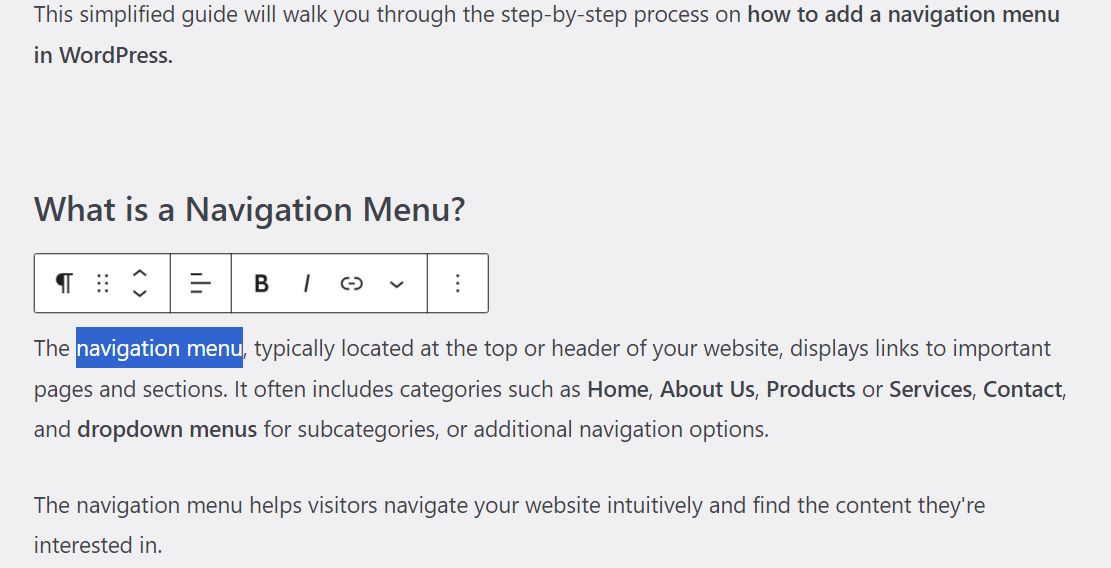
När du har identifierat och markerat texten eller frasen som du vill ska vara din WordPress-hyperlänk, visas ett blockverktygsfält. Hitta länkikonen i blockverktygsfältet och klicka på den.
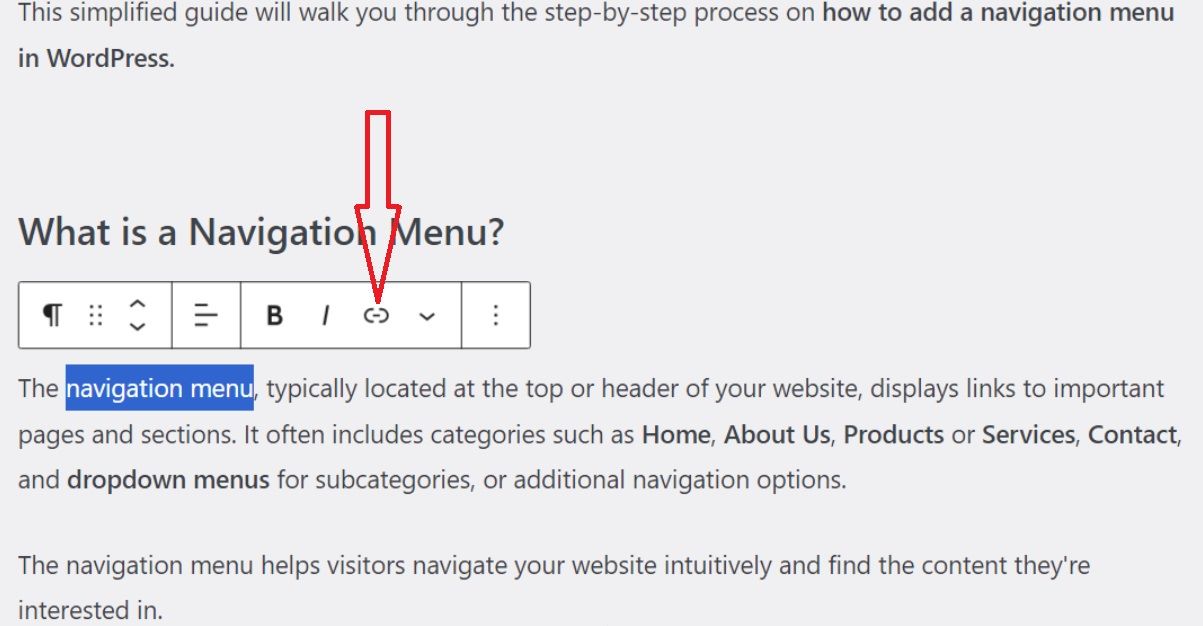
Ange länkens URL
När du klickar på länkikonen visas ett litet popup-fönster där du kan klistra in webbadressen till webbplatsen du vill länka till. Tryck sedan på "Stiga på" eller så kan du bara klicka på "Skicka in”.
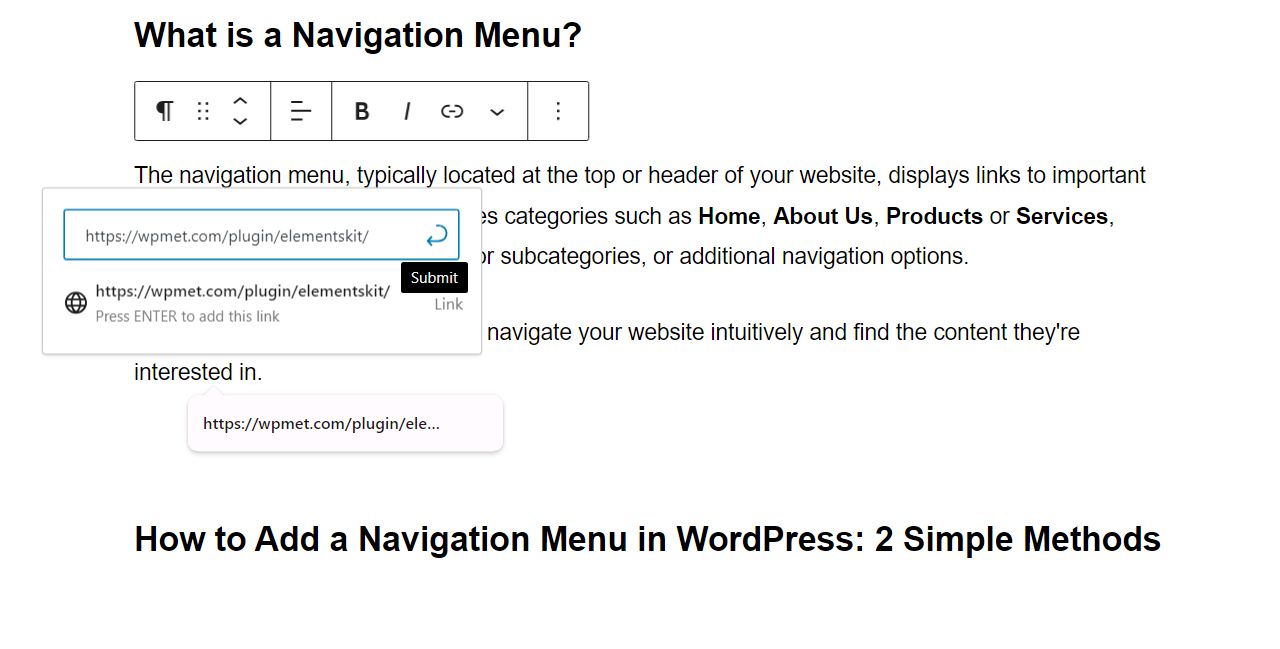
Nu särskiljs din text visuellt genom att den är understruken och markerad. Detta betyder att det är en hyperlänk eller klickbar länk. Om du klickar på texten kommer användarna till den angivna webbadressen.
Hur man gör klickbara länkar i Elementor
Att integrera länkar i sektioner inom Elementor kan vara en utmaning. Vanligtvis innebär standardmetoden att infoga en knapp och konfigurera dess länk för att leda till önskat avsnitt. Ändå kan detta tillvägagångssätt ibland störa den visuella harmonin i din design. Men kan det finnas något sätt att undvika detta?
Självklart finns det! Vad du behöver är en omslagslänk. Detta gör att du kan bifoga länkar till valfri sektion, kolumn eller widget i Elementor, vilket förbättrar navigeringseffektiviteten på din webbplats.
Men behöver vi ett plugin för detta? Absolut! Men frukta inte, en funktion som ger dig friheten att bifoga en länk i Elementor erbjuds nu av ElementsKit. För att komma igång med den här funktionen, se till att installera förutsättningarna — Elementor och ElementsKit Pro.
Låt oss ta reda på hur det fungerar......
Konfigurera Wrapper Link
Navigera till din WordPress-instrumentpanel och hitta ElementsKit. Välja Modul och aktivera Wrapper Link. Sedan, Spara ändringar för att komma igång med den här funktionen.
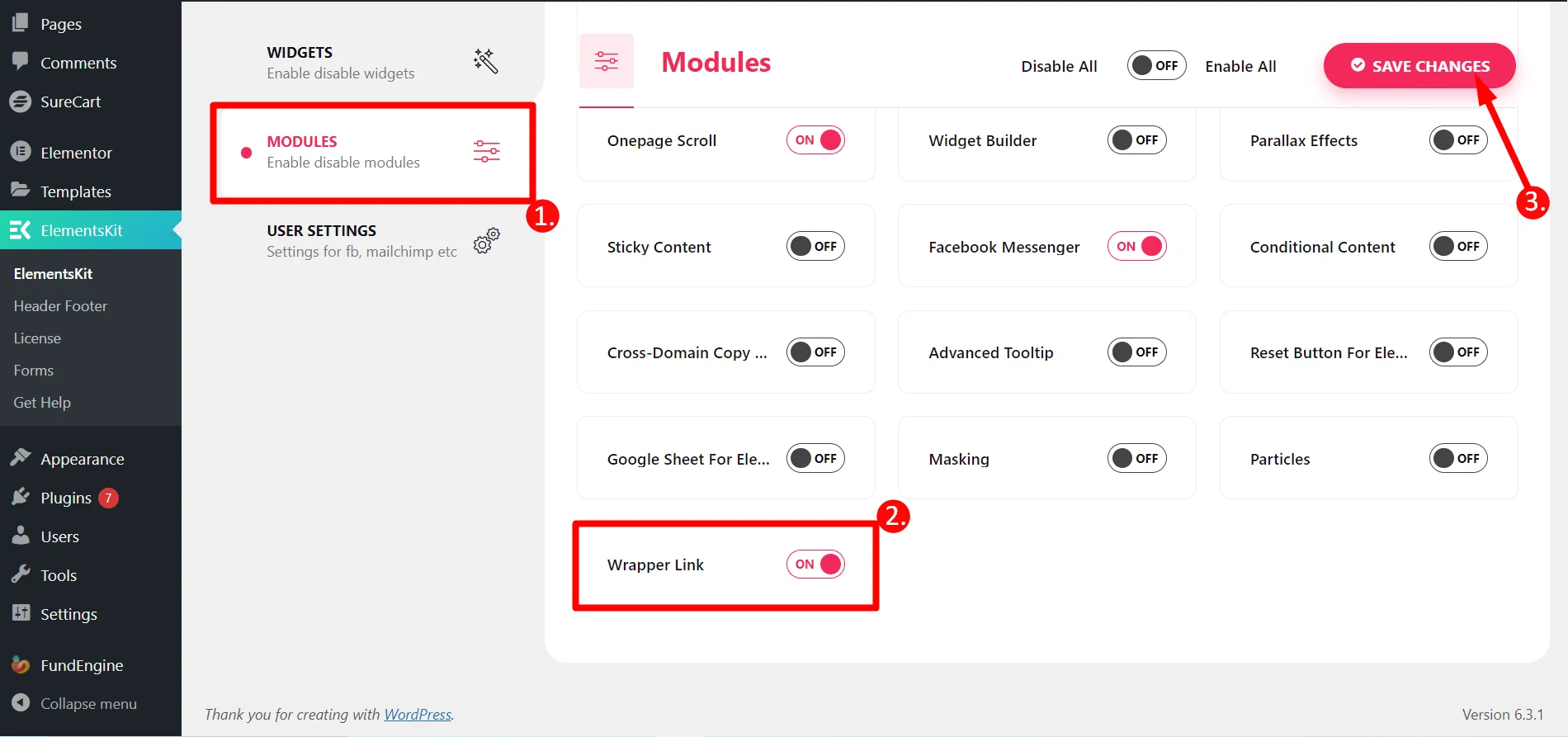
Lägg till länk till en ny sida eller befintlig sida
För att lägga till en länk i Elementor, öppna helt enkelt en ny sida eller en befintlig sida. När du är på din sida klickar du Redigera med Elementor placerad överst på skärmen.
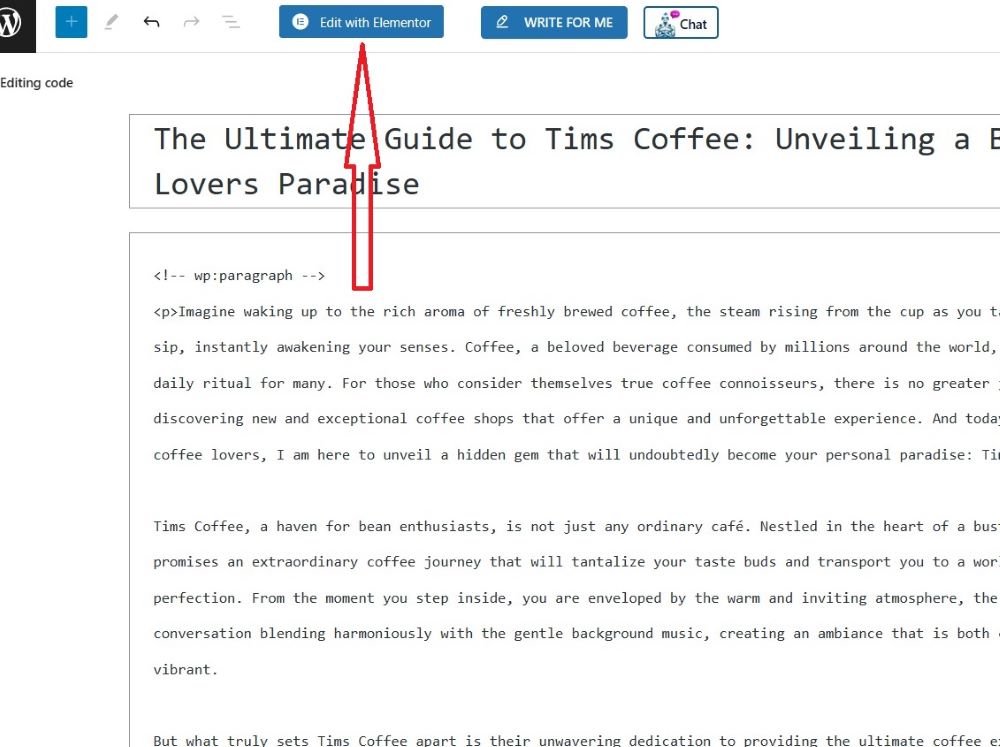
Välj avsnittet där du vill lägga till en länk. Gå till Fliken Avancerat och gå till ElemenstKit Villkor. Välj ElementsKit Wrapper Link och växla knappen till Ja för att aktivera länken.
Ange webbadressen till det anpassade länkfältet. Klicka på inställningsikon bredvid fältet för att tillåta länken att öppnas i ett nytt fönster när du klickar på bilden eller texten där du lägger länken.
Till sist, publicera eller uppdatera din sida och bevittna magin.
Felsökning av klickbara länkar i WordPress
I WordPress kan klickbara länkar ibland inte fungera eller gå sönder. Så här fixar du trasiga och felaktiga länkar i WordPress-inlägg eller sidor.
Trasiga hyperlänkar
En trasig hyperlänk hänvisar till en länk som inte fungerar korrekt, vilket resulterar i en 404-felsida eller ett annat felmeddelande.
Följ dessa felsökningssteg för att åtgärda trasiga hyperlänkar i WordPress:
- Använd ett plugin för kontroll av brutna länkar för att skanna din webbplats efter eventuella trasiga länkar.
- När du har identifierat trasiga länkar, antingen uppdatera eller ta bort dem i enlighet med detta.
- Se till att webbadresserna du länkar till är korrekta och förblir aktiva.
En alternativ metod för att rätta till trasiga hyperlänkar innebär att manuellt inspektera varje länk på din webbplats. Även om det är tidskrävande, garanterar detta tillvägagångssätt funktionaliteten hos alla webbplatslänkar. Klicka bara på varje länk och bekräfta dess omdirigering till den avsedda sidan.
Dysfunktionshyperlänk i WordPress-inlägg eller sidor
En vanlig orsak till hyperlänk dysfunktion är ett problem med länken URL sig. Ibland orsakas det av kompatibiliteten med plugin eller tema.
Om hyperlänkar inte fungerar korrekt i WordPress-inlägg eller sidor, fortsätt med dessa steg:
- Verifiera korrekt formatering av hyperlänkarna.
- Bekräfta att de länkade webbadresserna är korrekta och se till att de fortfarande är aktiva.
- Inaktivera motstridiga plugins som kan störa hyperlänkar.
- Rensa cache och cookies för att lösa potentiella webbläsarrelaterade hyperlänksproblem.
Ibland kan hyperlänksfel bero på WordPress-databasproblem. Lös detta genom att gå till din WordPress-instrumentpanel, navigera till "Verktyg" och väljer "Databas.” Fortsätt att välja "Reparera databas” för att lösa eventuella underliggande problem.
✔ Prova att lägga till ljudspelaren på din webbplats med bästa plugins för ljudspelare i WordPress ✔
Hur lägger man till klickbar länk i bilden?
Att lägga till en hyperlänk är inte bara begränsat till text utan även tillämpligt på bilder. Absolut! Men du måste markera bilden istället för texten. Detta gör att användare kan klicka på bilden och dirigeras till den länkade webbplatsen.
- Infoga bilden i ditt WordPress-inlägg eller sida.
- Klicka på bilden för att välja den.
- Klicka på länkikonen.
- Ange önskad URL.
- Tryck på "Enter" eller klicka på "Skicka"
Vad som är skillnaden med att lägga till en länk till din bild är att du har möjlighet att öppna den länkade webbadressen på en ny flik.

Vanliga frågor
Hur ser jag till att mina länkar inte är trasiga?
Det är en god praxis att kontrollera dina länkar regelbundet för att säkerställa att de fortfarande fungerar. Det finns plugins tillgängliga för WordPress som kan hjälpa dig att identifiera trasiga länkar.
Vad ska jag använda som min länktext?
Välj tydlig och koncis länktext som korrekt återspeglar innehållet länken leder till. Undvik generiska fraser som "klicka här."
Hur gör jag ett inlägg klickbart i WordPress?
Det finns två huvudsakliga sätt att göra ett inlägg klickbart i WordPress:
1. Länkar till inläggets URL: Om du nämner ett annat inlägg på din webbplats kan du helt enkelt kopiera och klistra in inläggets URL och behandla det som vilken annan hyperlänk som helst. Användare som klickar på denna länk kommer att dirigeras till hela inlägget.
2. Använda intern länkning: WordPress erbjuder inbyggda funktioner för intern länkning. I blockredigeraren kan du börja skriva rubriken på inlägget du vill länka till, så kommer WordPress att föreslå relevanta alternativ. Detta förenklar processen och säkerställer att du länkar till rätt inlägg.
Slutlig tanke
Att lägga till klickbara länkar i WordPress är en grundläggande färdighet för alla nybörjare. Stegen varierar beroende på valet av din WordPress-redigerare. Om du använder en Gutenberg Editor är dessa steg rätt för dig.
Kom ihåg att strategisk användning av länkar är nyckeln till att bygga en engagerande och informativ webbplats. Dessa hyperlänkar förbättrar din webbplats användarupplevelse, förbättrar dess SEO och kopplar dina besökare till värdefulla resurser.
Trevlig länkning!

![Hur man lägger till klickbara länkar i WordPress [Nybörjarguide]](https://wpmet.com/wp-content/uploads/2024/04/How-To-Add-Clickable-Links-in-WordPress-Beginners-Guide.jpg)
Lämna ett svar